Otázka
Problém: Jak opravit chybu „macOS potřebuje opravit vaši knihovnu, aby spouštěl aplikace“ na High Sierra?
Od doby, kdy jsem upgradoval na High Sierra, se mi často zobrazuje chybová zpráva, že „macOS potřebuje opravit vaši knihovnu, aby spouštěl aplikace.“ Nejsem si jistý, co to způsobuje a jak to opravit.
Vyřešená odpověď
Mnoho uživatelů Macu hlásilo otravnou chybu „macOS potřebuje opravit vaši knihovnu, aby spouštěl aplikace“, která se na obrazovce objevuje několikrát denně, když používají počítač. Problém nastal brzy po upgradu na macOS High Sierra.
Není pochyb o tom, že používání nejnovější verze operačního systému je důležité pro zabezpečení počítače a nejlepší zážitek.[2] Taková chyba je však nepříjemná. Vyskakovací okno se může zobrazit, když se uživatelé pokusí spustit konkrétní aplikaci nebo z ničeho nic:
macOS potřebuje opravit vaši knihovnu, aby bylo možné spouštět aplikace.
Chcete-li to povolit, klepněte na ID nebo zadejte své heslo.
Není známo, co přesně spouští chybu. Stále však můžete sami opravit chybu „macOS potřebuje opravit vaši knihovnu, aby spouštěl aplikace“. Níže naleznete nejběžnější způsoby, jak se tohoto problému zbavit.
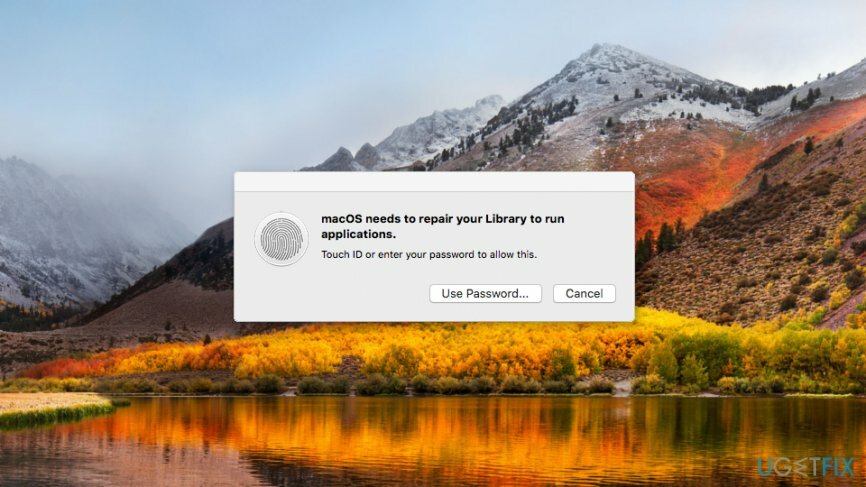
Metody, jak opravit „macOS potřebuje opravit vaši knihovnu, aby spouštěl aplikace“ po upgradu High Sierra
Chcete-li opravit poškozený systém, musíte si zakoupit licencovanou verzi Pračka Mac X9 Pračka Mac X9.
Existuje několik metod, které mohou pomoci zbavit se chyby. Vyzkoušejte ty nejjednodušší a skončete downgradem macOS nebo přeinstalací High Sierra.
Metoda 1. Spustit první pomoc
Chcete-li opravit poškozený systém, musíte si zakoupit licencovanou verzi Pračka Mac X9 Pračka Mac X9.
- Navigovat do Utility.
- OTEVŘENO Disková utilita nářadí.
- Klikněte na První pomoc tab.
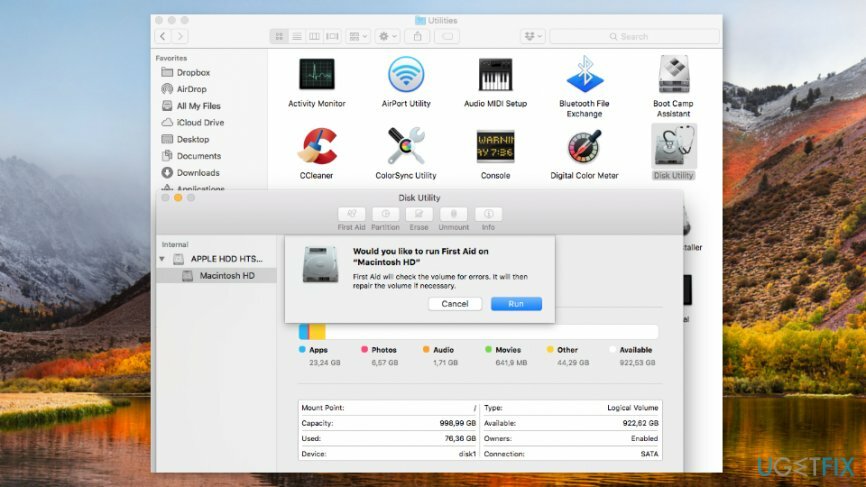
- Vybrat Běh na zobrazeném vyskakovacím okně.
Metoda 2 K opravě chyby použijte Terminál
Chcete-li opravit poškozený systém, musíte si zakoupit licencovanou verzi Pračka Mac X9 Pračka Mac X9.
Pokud předchozí metoda nepomohla opravit chybu „macOS potřebuje opravit vaši knihovnu, aby spouštěl aplikace“, zkuste problém vyřešit podle následujících kroků:
- Restartujte Mac a podržte Command + R vstoupit do Režim obnovení.
- Když je počítač zapnutý, přejděte na Utility a otevřít Terminál.
- V Typ terminálu obnovit heslo a klikněte na návrat.
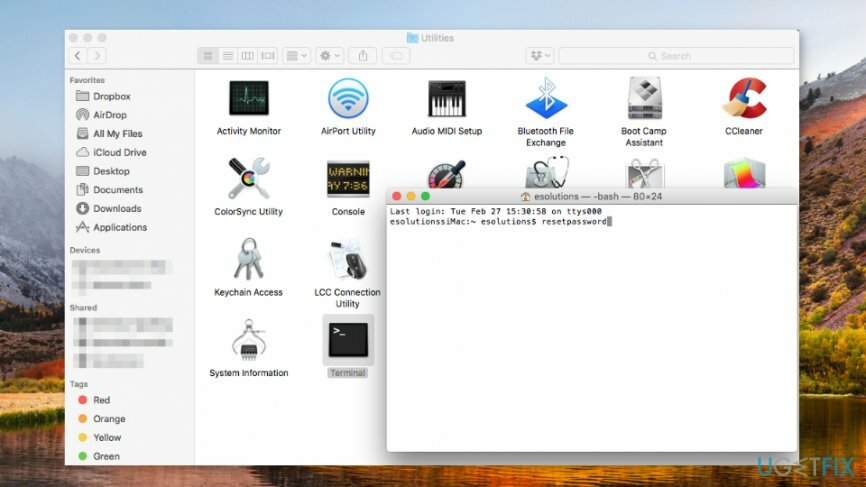
- Zvolte váš Systemdrive.
- Vyberte své uživatelské jméno ze seznamu.
- Klikněte Obnovit oprávnění domovské složky a ACL knoflík.
- Restartujte počítač a přihlaste se ke svému účtu.
Metoda 3 Opravte program, který zobrazuje chybu
Chcete-li opravit poškozený systém, musíte si zakoupit licencovanou verzi Pračka Mac X9 Pračka Mac X9.
Pokud se při pokusu o otevření konkrétních programů zobrazí chyba „macOS potřebuje opravit vaši knihovnu, aby spouštěl aplikace“, může být něco v nepořádku. Proto byste se měli pokusit opravit program:
- Udržet si Volba a Příkaz klíče při otevírání aplikace.
- Klikněte Opravit v zobrazeném vyskakovacím okně.
- Počkejte, dokud se problémy nevyřeší.
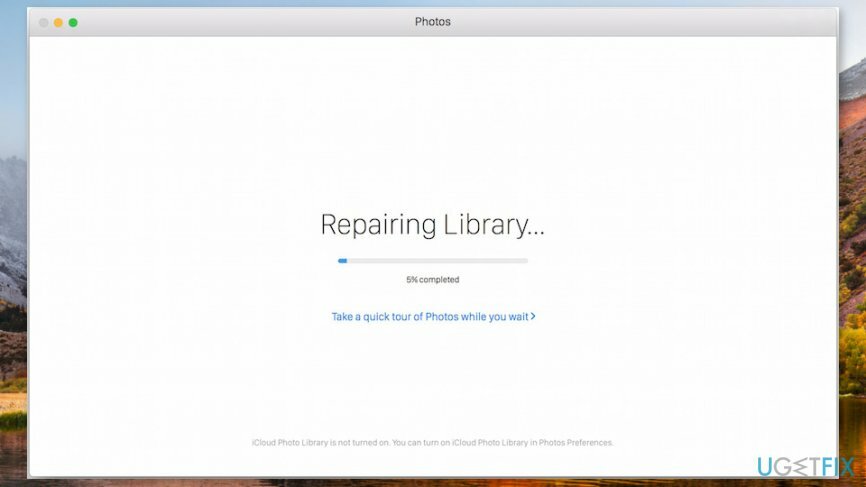
Metoda 4. Přeinstalujte macOS High Sierra
Chcete-li opravit poškozený systém, musíte si zakoupit licencovanou verzi Pračka Mac X9 Pračka Mac X9.
Při upgradu na macOS High Sierra se mohou vyskytnout problémy, takže můžete zvážit přeinstalaci[3] opraví chybu „macOS potřebuje opravit vaši knihovnu, aby spouštěl aplikace“.
- Restartujte Mac a podržte Command + R pro spuštění do režimu obnovy.
- Vybrat Přeinstalujte macOS od objeveného Nástroj pro macOS okno.
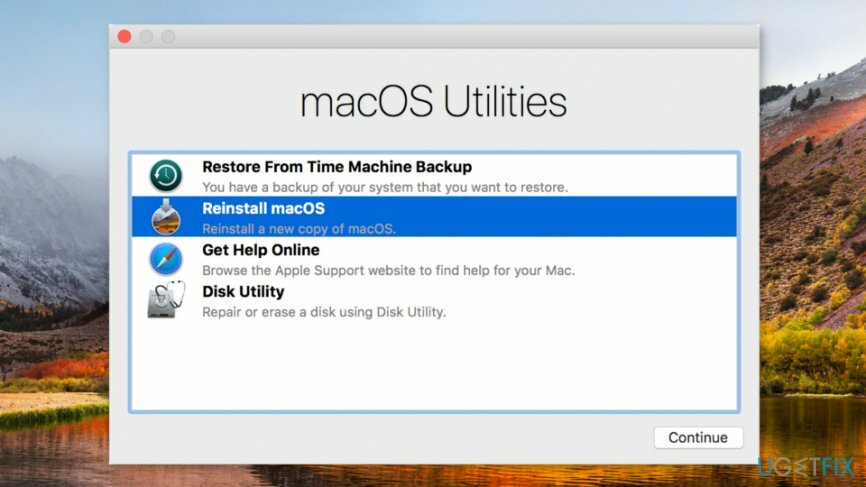
- Vyberte pevný disk (např. MacintoshHD).
- Klikněte Nainstalujte a postupujte podle pokynů na obrazovce.
Metoda 5. Přejděte na nižší verzi macOS Sierra
Chcete-li opravit poškozený systém, musíte si zakoupit licencovanou verzi Pračka Mac X9 Pračka Mac X9.
Pokud používáte Time Machine, můžete také přejít na starší verzi operačního systému[4] nebo jiné zálohovací nástroje. Než budete pokračovat, vytvořte zálohy souborů, protože budou ztraceny. Jakmile budete mít zálohy, postupujte takto:
- Restartujte do režimu obnovy restartováním Macu a podržením Command + R klíče.
- Vybrat Obnovit ze zálohy stroje možnost ze zobrazené nabídky.
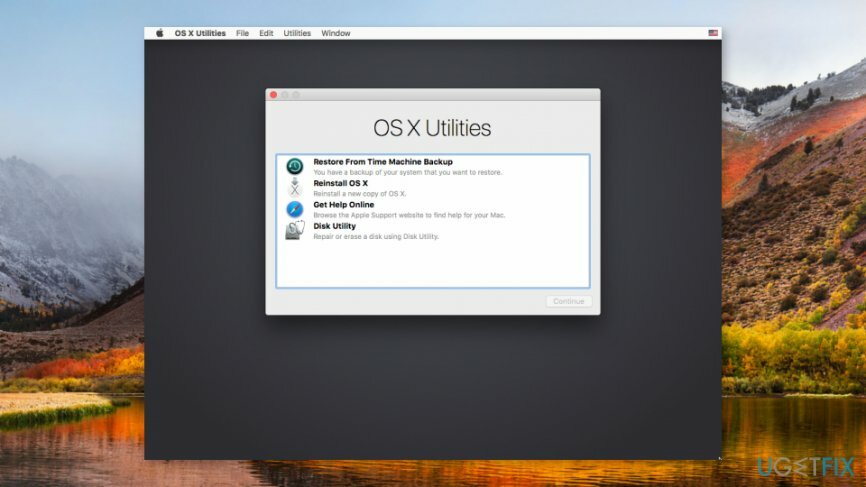
- Klikněte Pokračovat a postupujte podle pokynů na obrazovce. Budete požádáni o výběr zdroje obnovení a dostupných dat zálohování.
Opravte své chyby automaticky
Tým ugetfix.com se snaží ze všech sil pomoci uživatelům najít nejlepší řešení pro odstranění jejich chyb. Pokud se nechcete potýkat s technikami ruční opravy, použijte automatický software. Všechny doporučené produkty byly testovány a schváleny našimi profesionály. Nástroje, které můžete použít k opravě chyby, jsou uvedeny níže:
Nabídka
Udělej to teď!
Stáhnout FixŠtěstí
Záruka
Pokud se vám nepodařilo chybu opravit pomocí, obraťte se na náš tým podpory a požádejte o pomoc. Sdělte nám prosím všechny podrobnosti, o kterých si myslíte, že bychom měli vědět o vašem problému.
Tento patentovaný proces opravy využívá databázi 25 milionů součástí, které mohou nahradit jakýkoli poškozený nebo chybějící soubor v počítači uživatele.
Chcete-li opravit poškozený systém, musíte si zakoupit licencovanou verzi nástroje pro odstranění malwaru.

VPN je zásadní, pokud jde o to soukromí uživatele. Online sledovače, jako jsou soubory cookie, mohou používat nejen platformy sociálních médií a jiné webové stránky, ale také váš poskytovatel internetových služeb a vláda. I když použijete nejbezpečnější nastavení prostřednictvím webového prohlížeče, stále můžete být sledováni prostřednictvím aplikací připojených k internetu. Kromě toho prohlížeče zaměřené na soukromí, jako je Tor, nejsou optimální volbou kvůli snížené rychlosti připojení. Nejlepším řešením pro vaše maximální soukromí je Soukromý přístup k internetu – být anonymní a zabezpečený online.
Software pro obnovu dat je jednou z možností, která by vám mohla pomoci obnovit své soubory. Jakmile soubor smažete, nezmizí ve vzduchu – zůstane ve vašem systému, dokud na něj nebudou zapsána žádná nová data. Data Recovery Pro je software pro obnovu, který hledá pracovní kopie smazaných souborů na vašem pevném disku. Pomocí tohoto nástroje můžete zabránit ztrátě cenných dokumentů, školních prací, osobních obrázků a dalších důležitých souborů.